| 일 | 월 | 화 | 수 | 목 | 금 | 토 |
|---|---|---|---|---|---|---|
| 1 | 2 | 3 | 4 | 5 | ||
| 6 | 7 | 8 | 9 | 10 | 11 | 12 |
| 13 | 14 | 15 | 16 | 17 | 18 | 19 |
| 20 | 21 | 22 | 23 | 24 | 25 | 26 |
| 27 | 28 | 29 | 30 |
- AI 경진대회
- 금융문자분석경진대회
- SW Expert Academy
- 편스토랑
- 자연어처리
- leetcode
- 프로그래머스
- 맥북
- 편스토랑 우승상품
- Kaggle
- gs25
- 데이콘
- 백준
- ubuntu
- 코로나19
- Real or Not? NLP with Disaster Tweets
- programmers
- ChatGPT
- 우분투
- Git
- github
- 프로그래머스 파이썬
- Baekjoon
- 더현대서울 맛집
- dacon
- 파이썬
- Docker
- hackerrank
- PYTHON
- 캐치카페
- Today
- Total
솜씨좋은장씨
[Python] Jupyter Notebook 비밀번호 변경하는 방법! 본문

1. jupyter_notebook_config.py 생성하기
~/.jupyter 위치에 jupyter_notebook_config.py를 생성해줍니다.
$ cd ~/.jupyter먼저 ~/.jupyter 위치로 이동합니다.
$ jupyter notebook --generate-config그 뒤에 위의 명령어를 통해 jupyter_notebook_config.py를 생성합니다.
Writing default config to: /Users/donghyunjang/.jupyter/jupyter_notebook_config.py그럼 위와 같은 메세지가 나오면서 jupyter_notebook_config.py 파일이 생성됩니다.
Overwrite /Users/donghyunjang/.jupyter/jupyter_notebook_config.py with default config? [y/N]만약 위와 같은 메세지가 나온다면 이미 jupyter_notebook_config.py가 존재한다는 것이며
y를 누르면 새로운 파일로 덮어씌워지고
N을 누르면 기존에 존재하던 파일 그대로 존재하고 새로운 파일을 생성하지 않습니다.
2. ipython 에서 패스워드 생성하기
$ ipython먼저 ipython 명령어를 통해 ipython 을 실행합니다.
그러면 Jupyter notebook 처럼 In [1] 이런식으로 뜨게 되는데
In [1]: from notebook.auth import passwd
In [2]: passwd()
Enter password: {비밀번호 입력}
Verify password: {비밀번호 확인}
Out[2]: 'sha1:05b56bf0759c:eaeb1234bcb56789f6b1234567891234c12ae12'
In [3]: exit그때 위처럼 입력하여 새로 사용하고자 하는 비밀번호를 입력하고 sha~ 값을 만들어줍니다.
값을 만들어주었다면 해당 값을 메모장 같은 곳에 복사 붙여두어 다음 과정에서 사용할 수 있도록 준비합니다.
복사를 했다면 exit 명령어를 통해 ipython 에서 나와줍니다.
3. jupyter_notebook_config.py 수정
$ vi jupyter_notebook_config.pyvi 편집기로 파일을 열어줍니다.
2022.03.05 - [유용한 정보/기타] - vi 편집화면에서 문자열로 검색하는 방법!
vi 편집화면에서 문자열로 검색하는 방법!
개발을 하다보면 visual studio code나 pycharm 이외에 종종 vi 편집기를 활용하여 코드를 수정할 경우가 있습니다. 전체 코드가 너무 긴데 그 중에 특정 부분을 수정하려고 할때 visual studio code나 pycharm..
somjang.tistory.com
이제 엄청나게 긴 이 파일 속에서 필요한 부분만 수정하기 위하여 vi 편집화면에서 문자열로 검색하는 방법을 활용해
필요한 부분을 찾고 수정해줍니다.
대부분 이미 작성되어있지만 주석처리로 비활성화 되어있습니다.
필요한 부분을 찾고 주석 해제 -> 나에게 해당하는 값 넣기 방식으로 진행하면 됩니다.
👨🏻💻 jupyter notebook ip 주소 ( 예시는 로컬 )
변경 전 : #c.NotebookApp.ip = 'localhost'
변경 후 : c.NotebookApp.ip = '127.0.0.1'👨🏻💻 실행 시 브라우저를 오픈할 것인지 하지 않을 것인지
변경 전 : #c.NotebookApp.open_browser = True
변경 후 : c.NotebookApp.open_browser = False👨🏻💻 조금 전 생성하였던 sha~ 값
변경 전 : #c.NotebookApp.password = ''
변경 후 : c.NotebookApp.password = 'sha1:05b56bf0759c:eaeb1234bcb56789f6b1234567891234c12ae12'👨🏻💻 처음 실행했을때 보여지는 디렉토리 위치
변경 전 : #c.NotebookApp.notebook_dir = ''
변경 후 : c.NotebookApp.notebook_dir = '/Users/donghyunjang/PythonHome'👨🏻💻 jupyter notebook port 번호
변경 전 : #c.NotebookApp.port = 8888
변경 후 : c.NotebookApp.port = 88883. jupyter notebook 실행하기
$ jupyter notebook위의 명령어를 통해 실행합니다.
아까 c.NotebookApp.open_browser = False 로 설정하였기 때문에 브라우저는 직접 접속을 해주어야 합니다.
http://localhost:8888/ <- 주소로 접속하면
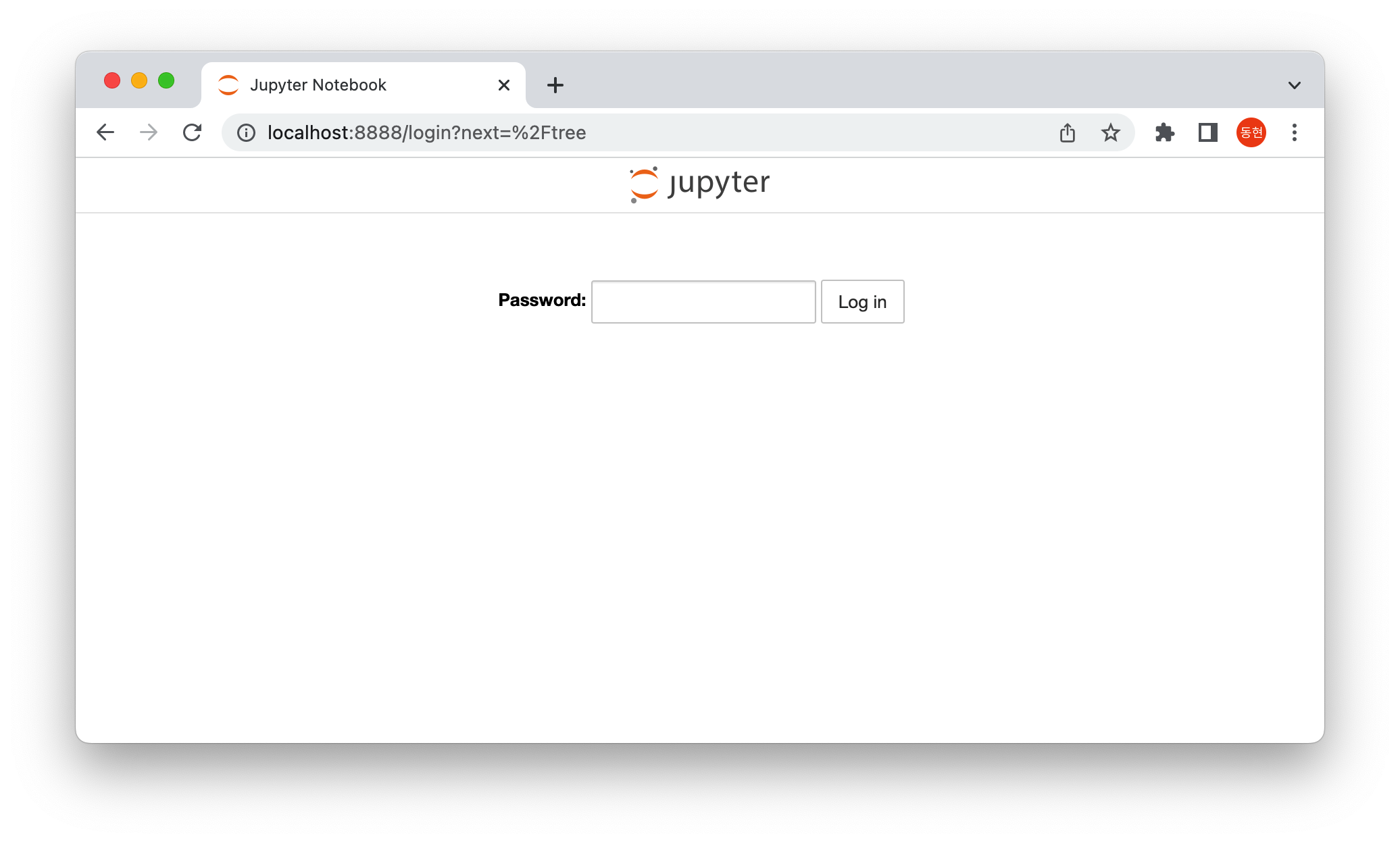
위와 같은 비밀번호 입력창이 나옵니다.
여기에 내가 ipython에서 입력하였던 비밀번호를 입력하면!
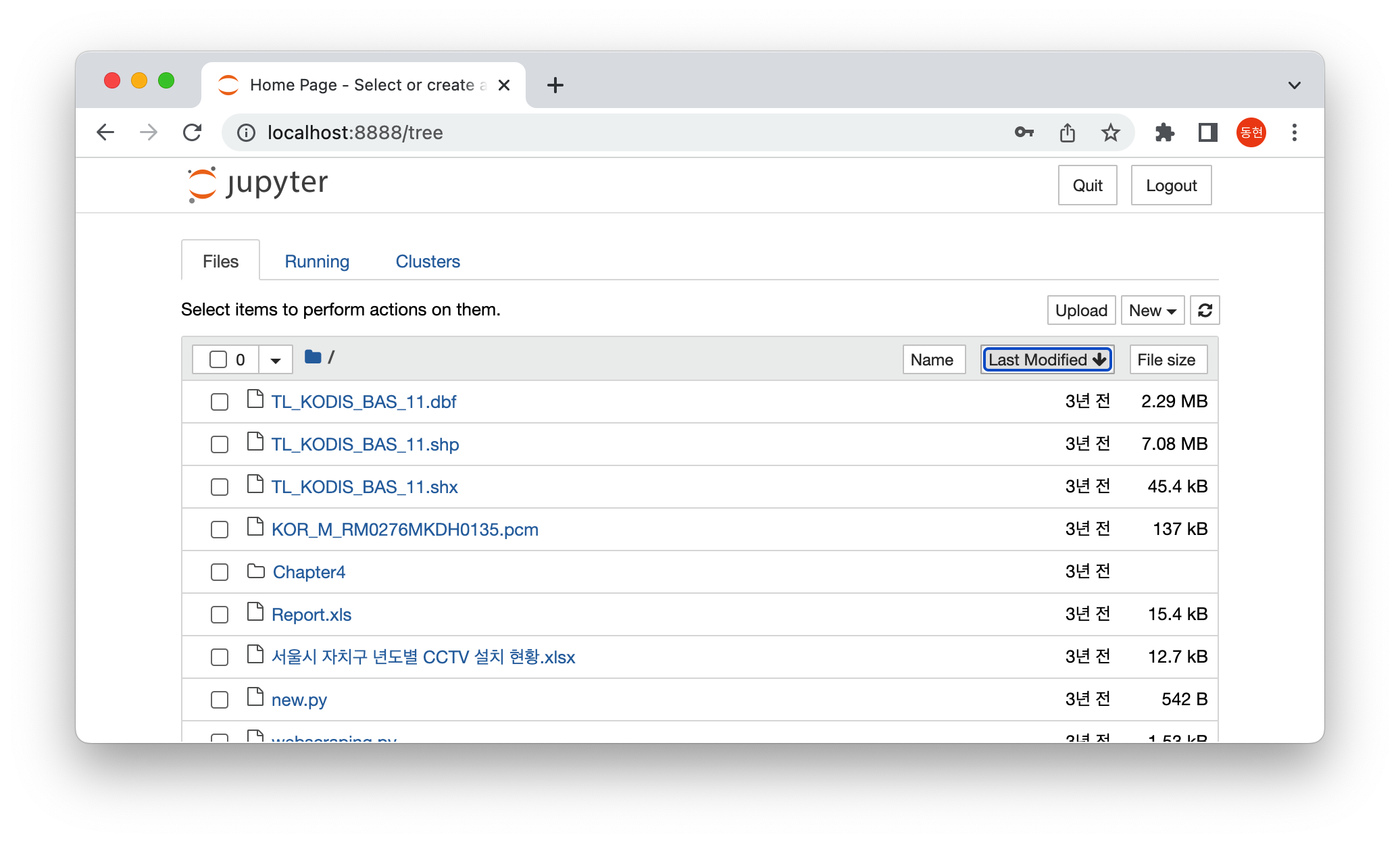
jupyter notebook 이 잘 실행된 것을 볼 수 있습니다.
읽어주셔서 감사합니다!





